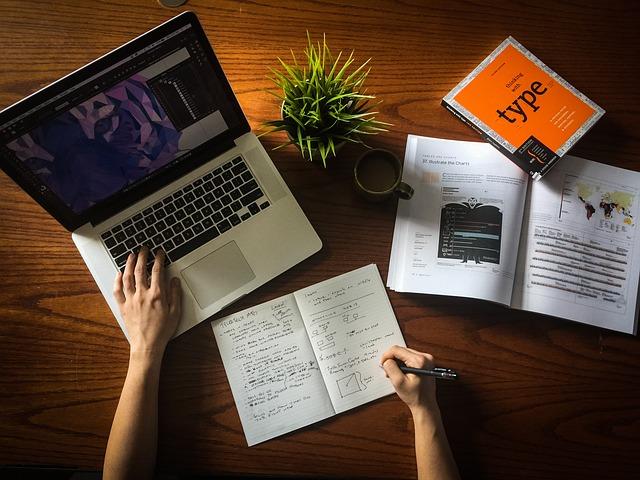在现代办公环境中,文档处理是不可或缺的一部分。而WPS作为国内领先的办公软件,其强大的功能让工作效率大大提升。本文将详细介绍如何在WPS中删除空白行,帮助您打造一个干净、整洁的文档,提高办公效率。
一、空白行的产生及其影响
在文档编辑过程中,空白行可能会因为多种原因产生,如排版错误、复制粘贴时的疏忽等。空白行不仅会影响文档的整体美观,还会增加阅读难度,降低工作效率。因此,及时删除空白行是非常有必要的。
二、WPS删除空白行的操作步骤
1.打开WPS文档,选中需要删除空白行的部分或整篇文档。
2.点击菜单栏中的开始选项,找到编辑菜单。
3.在编辑菜单中,选择替换功能,打开查找和替换对话框。
4.在查找和替换对话框中,切换到替换选项卡。
5.在查找内容文本框中,输入以下代码^p^p
解释^p表示段落标记,^p^p表示连续的两个段落标记,即空白行。
6.在替换为文本框中,输入以下代码^p
解释将两个段落标记替换为一个段落标记,即可删除空白行。
7.点击全部替换按钮,即可删除文档中的所有空白行。
三、注意事项
1.在删除空白行之前,请确保已经备份原文档,以防误删重要内容。
2.如果文档中含有多个空行,建议使用查找和替换功能,以提高删除效率。
3.在删除空白行时,请确保选中整篇文档或需要删除空白行的部分,避免漏删或误删。
四、总结
掌握WPS删除空白行的技巧,能够让您在文档处理过程中更加得心应手。通过本文的介绍,相信您已经学会了如何快速删除空白行。此外,WPS还提供了许多其他实用的功能,如批量删除重复内容、快速排版等,等待您去发掘。让我们一起利用WPS的**功能,提升办公效率,为我国信息化建设贡献力量。
在实际应用中,您可能会遇到各种文档处理问题,但只要掌握了一定的技巧和方法,就能轻松应对。希望本文能为您提供一些帮助,祝您在办公过程中更加**、顺利!